Instalar Joomla 3.6 Uso de Lamp (Linux, Apache, MySQL, PHP) en Rhel, Centos y Fedora

- 2502
- 226
- Sta. Enrique Santiago
Recientemente en 12 de julio de 2016, Joomla 3.6 lanzado, que es un lanzamiento importante en el Joomla 3.X serie y viene con más de 400 mejoras, incluidas nuevas características, soporte para PHP 7, que aumenta drásticamente la velocidad de los sitios web.
Importante: El equipo de Joomla recomienda encarecidamente que actualice sus sitios web actuales de inmediato a la última versión de lanzamiento.
Esta publicación guía su instalación paso a paso de Joomla CMS (sistema de gestión de contenido) Herramienta en el sistema operativo Linux. Hay una cantidad de formas de instalación disponibles en Internet. Sin embargo, hemos tenido en cuenta a aquellos principiantes que son nuevos en la plataforma Joomla y Linux. Los pasos de instalación funcionan en Rhel/Centos/Fedora Sistema operativo de Linux. Hemos elegido LAMP (Linux, Apache, MySQL, PHP) Método de instalación para este artículo.
 Instale Joomla en Cientos Rhel y Fedora
Instale Joomla en Cientos Rhel y Fedora ¿Qué es Joomla??
Joomla es un abierto popular Sistema de administración de contenido de origen (CMS) Herramienta que nos permite crear fácilmente un sitio web dinámico y administrar aplicaciones en línea. También administra y publica el contenido de su sitio web como video, fotos, artículos en el sitio web. Joomla está disponible gratuitamente, lo que admite enormes complementos y temas de terceros. Con la ayuda de Sistema de gestión de contenido (CMS), Puede configurar sitios web en el World Wide Web (WWW) sin tener conocimiento de la programación.
Alojamiento optimizado de Joomla con dominio libre + 50% de descuento Anuncio
Anuncio Requisitos de Joomla
- apache
- Php
- Mysql/mariadb
¿Qué es LAMP (Linux, Apache, MySQL/Mariadb, PHP)?
LÁMPARA es una pila de software de desarrollo web de código abierto en la que Linux Como el sistema operativo, apache es el servidor web, Mysql es un RDBMS, Mariada es una bifurcación desarrollada por la comunidad del MySQL y Php Como lenguaje de secuencia de comandos orientado a objetos.
Siga el enlace a continuación para instalar LÁMPARA entorno en sus sistemas Linux.
- Instale la lámpara en Rhel/Centos 7
- Instale la lámpara en Fedora 22
- Instale la lámpara en Rhel/Centos 7/6 y Fedora 24-17
En esta publicación, utilicé el nombre de host como "Joomla.tecmenta.comunicarse"Con la dirección IP 192.168.0.104. Estas configuraciones pueden diferir en su entorno, así que cámbiela cuando sea apropiado. Además, todos los pasos se han ejecutado con privilegios raíz. Así que asegúrese de tener credenciales de inicio de sesión raíz.
# Nombre de host # show de ip addr
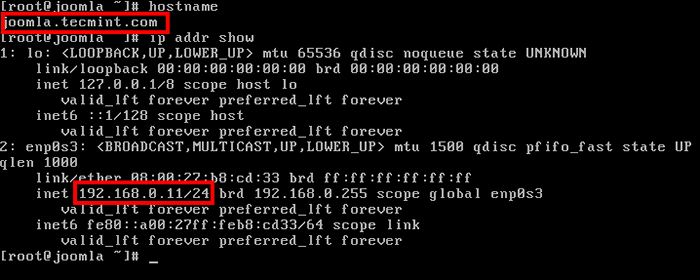 Nombre de host y dirección IP
Nombre de host y dirección IP Paso 1: Descargar Joomla 3.6
Este método de instalación le guía cómo instalar más recientes Joomla 3.6 usando LÁMPARA puesto sobre Rhel, Cento y Fedora. Usar "wget"Comando para descargar la última fuente Tarball.
# wget https: // github.com/Joomla/Joomla-CMS/Lotess/Descargar/3.6.0/Joomla_3.6.0-Stable-Full_Package.cremallera
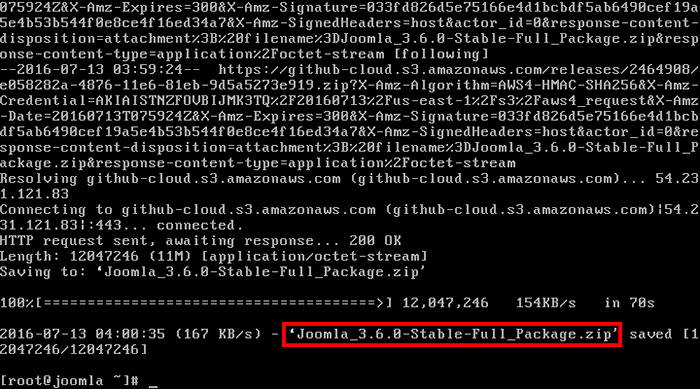 Descargar Joomla
Descargar Joomla Copiar el paquete de archivos fuente descargado y extraerlo en Apache Raiz del documento directorio (yo.mi /var/www/html/).
# CP Joomla_3.6.0-Stable-Full_Package.zip/var/www/html/ # cd/var/www/html # unzip Joomla_3.6.0-Stable-Full_Package.cremallera
 Copiar y extraer Joomla al directorio Apache
Copiar y extraer Joomla al directorio Apache Advertencia: Si extrajo los archivos en una carpeta llamada 'Joomla', entonces se accederá a su sitio en su nombre suyo.com/Joomla.
Paso 2: cambiar la propiedad del directorio
Eliminar el archivo fuente y cambiar la propiedad del directorio con el usuario y el grupo "apache"Recursivamente con el siguiente comando.
# rm -rf Joomla_3.6.0-Stable-Full_Package.ZIP # chown -r Apache: apache/var/www/html/ # ls -l total 80 DRWXR -XR -X. 10 Apache Apache 4096 Jul 12 17:25 Administrador DRWXR-XR-X. 2 Apache Apache 42 12 de julio 17:25 bin DRWXR-XR-X. 2 Apache Apache 23 Jul 12 17:25 Cache DRWXR-XR-X. 2 Apache Apache 4096 Jul 12 17:25 CLI DRWXR-XR-X. 17 Apache Apache 4096 Jul 12 17:25 Componentes -RW-R-R--. 1 Apache Apache 2915 12 de julio 17:25 Htaccess.txt drwxr-xr-x. 5 Apache Apache 4096 Jul 12 17:25 Imágenes DRWXR-XR-X. 2 Apache Apache 61 12 de julio 17:25 Incluye -rw-r-r--. 1 Apache Apache 1393 12 de julio 17:25 Índice.PHP DRWXR-XR-X. 13 Apache Apache 4096 Jul 12 17:25 Instalación DRWXR-XR-X. 4 Apache Apache 51 12 de julio 17:25 Idioma DRWXR-XR-X. 5 Apache Apache 66 Jul 12 17:25 Diseños DRWXR-XR-X. 12 Apache Apache 4096 Jul 12 17:25 Bibliotecas -RW-R-R--. 1 Apache Apache 18092 12 de julio 17:25 Licencia.txt drwxr-xr-x. 2 Apache Apache 23 12 de julio 17:25 Registros DRWXR-XR-X. 20 Apache Apache 4096 Jul 12 17:25 Medios DRWXR-XR-X. 27 Apache Apache 4096 Jul 12 17:25 Módulos DRWXR-XR-X. 14 Apache Apache 4096 Jul 12 17:25 complementos -rw-R-R--. 1 Apache Apache 4226 12 de julio 17:25 Readme.txt -rw-r-r--. 1 Apache Apache 842 12 de julio 17:25 robots.TXT.Dist DRWXR-XR-X. 5 Apache Apache 64 12 de julio 17:25 Plantillas DRWXR-XR-X. 2 Apache Apache 23 Jul 12 17:25 TMP -RW-R-R--. 1 Apache Apache 1690 12 de julio 17:25 Web.configuración.TXT
Paso 3: Configuración del servidor Apache
Si planea alojar solo su sitio web de Joomla en su servidor web Apache, entonces debe seguir estos pasos o ir a alojamiento virtual de Apache y crear un VHOST separado para su sitio de Joomla y seguir el resto de las instrucciones en este artículo.
Abierto apache archivo de configuración con VI o su editor de elección.
# vi/etc/httpd/conf/httpd.confusión
Directiva de búsqueda a continuación y cámbiela apropiada.
ServerAdmin [correo electrónico protegido] Servername Joomla.tecmenta.com: 80
Nota: El usuario y el grupo deben ser apache
Paso 4: Reiniciar el servicio HTTPD (Apache)
Reanudar apache servicio web.
# SystemCTL reiniciar httpd.servicio o # servicio httpd reiniciar
Para hacer httpd El servicio comenzó automáticamente en el siguiente bota, Usar el comando a continuación.
# SystemCTL Habilitar httpd.servicio o # chkconfig -nivel 35 httpd en
Verifique su httpd está ejecutando y escucha la solicitud en el puerto 80.
[[correo electrónico protegido] ~]# netstat -antp | GREP HTTPD TCP 0 0 ::: 80 :::* Escucha 1705/httpd
Paso 5: Configuración de iptables (firewall):
Abra el puerto 80 en firewall o deshabilitar iptables.
---------------- En Centos/Rhel 7 y Fedora 20 en adelante ---------------- # firewall-cmd --zone = public --add-puerto = 80/tcp --Permanent # firewall-cmd--Reload
---------------- En CentOS/RHEL 6 y Fedora 12-19 ---------------- # iptables -a entrada -p tcp --dport 80 -j Aceptar # Servicio iptables Guardar # Servicio iptables reiniciar
Paso 6: Crear base de datos Joomla
Si tienes un conjunto de red Mysql contraseña de root, puede configurar usando el siguiente comando o omitir si ya está configurado.
# mysqladmin -u contraseña de root 'redhat'
Inicie sesión con la credencial raíz en MySQL.
# mysql -u root -p
Crear base de datos llamada "Joomla"En mysql.
MySQL> Crear base de datos Joomla;
Otorgar privilegio en Joomla base de datos para "Joomla " usuario Mysql.
mysql> otorgar todo en Joomla.* a [correo electrónico protegido] 'localhost' identificado por 'redhat'; Consulta bien, 0 filas afectadas (0.01 seg) MySQL> privilegios de descarga; Consulta bien, 0 filas afectadas (0.00 seg)
Reanudar Mysql Servicio y habilitación automática en el inicio del sistema.
---------------- En CentOS/RHEL 6 y Fedora 12-19 ---------------- # SystemCTL reiniciar mariadb.Servicio # SystemCTL Habilitar mariadb.servicio
---------------- En CentOS/RHEL 6 y Fedora 12-19 ---------------- # Servicio MySQLD reiniciar # chkconfig --level 35 mysqld on
Paso 7: Instalación y configuración de Joomla
Abra su navegador y escriba http: // 192.168.0.11 que se abrirá a continuación para configurar Joomla paso a paso.
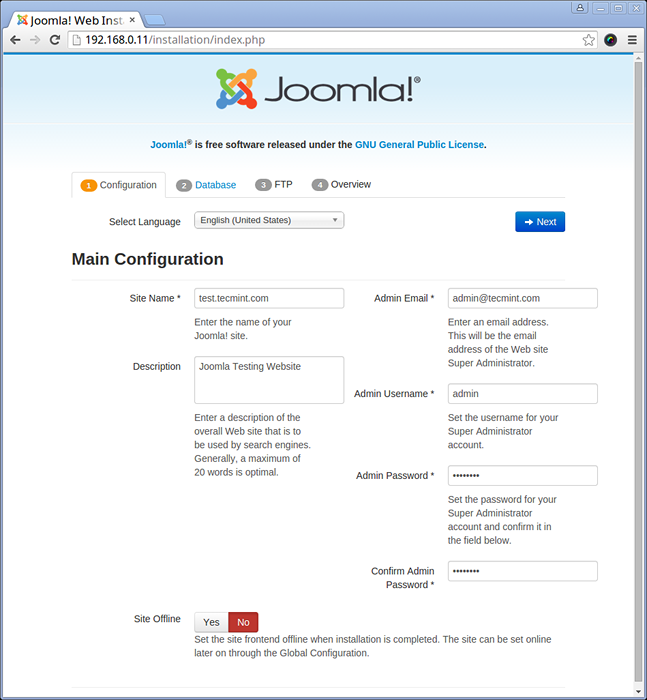
Paso 8: Configuración de la base de datos
Complete los detalles como nombre de la base de datos, nombre de usuario y contraseña que se estableció anteriormente en Paso 6 para Mysql Configuración y haga clic en 'Próximo'.
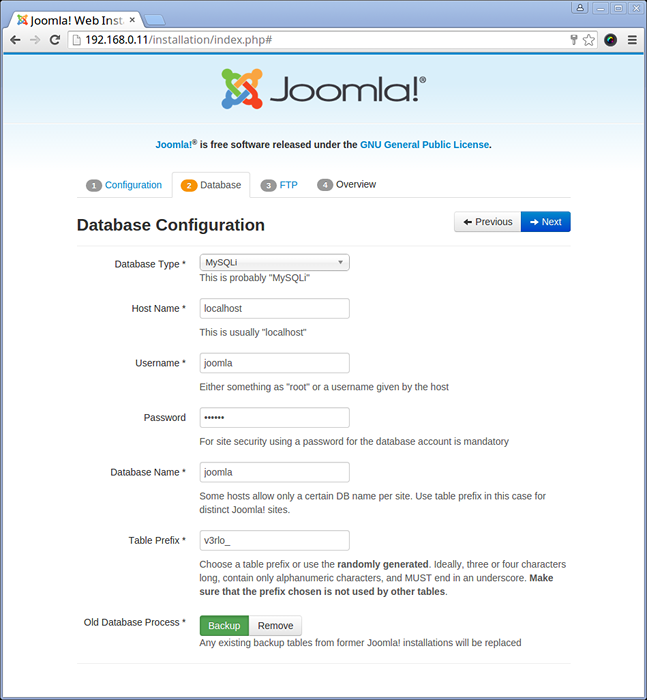
Paso 9: Configuración FTP
Deja en blanco como no estamos usando Ftp y hacer clic ''Próximo'.
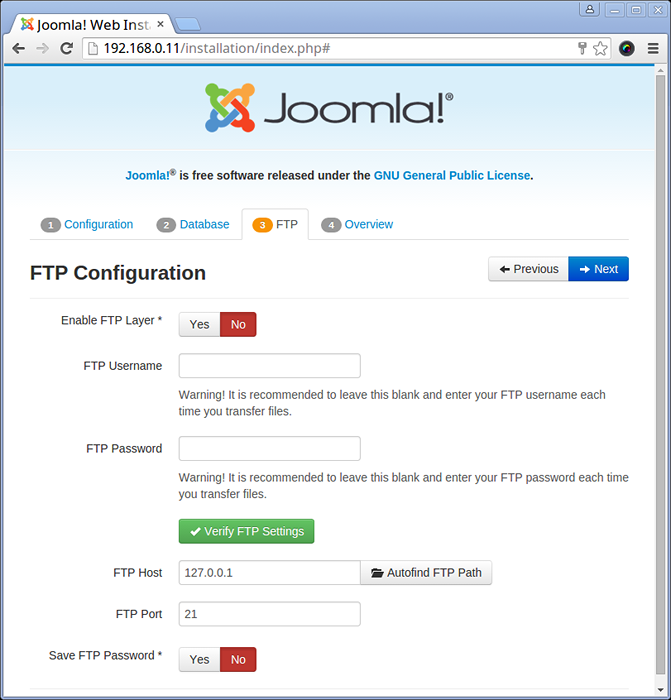
Paso 10: Instale datos de muestra
Instalar Data de muestra y hacer clic ''Instalar'.
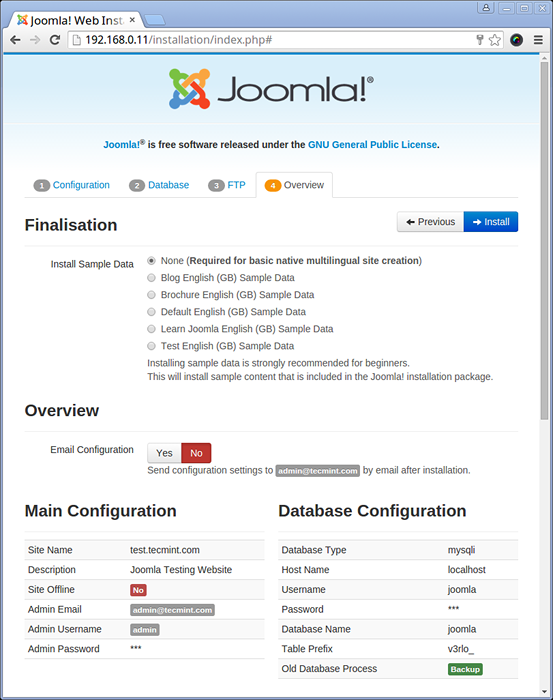
Paso 12: Felicidad! Joomla ! Instalación completa.
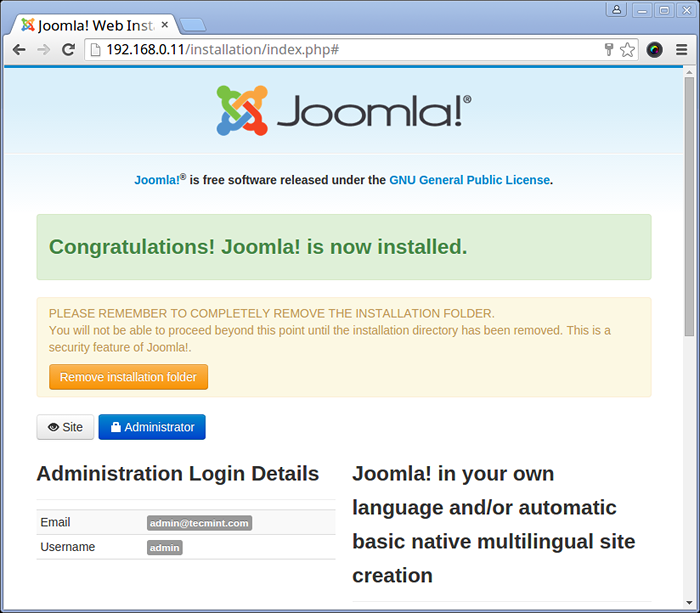
Aviso: Si recibe algún error al decir que el archivo de configuración o el directorio no es escrito, eso significa que debe copiar y pegar el siguiente código de configuración a 'configuración.php ' Archivo en la carpeta raíz de su sitio.
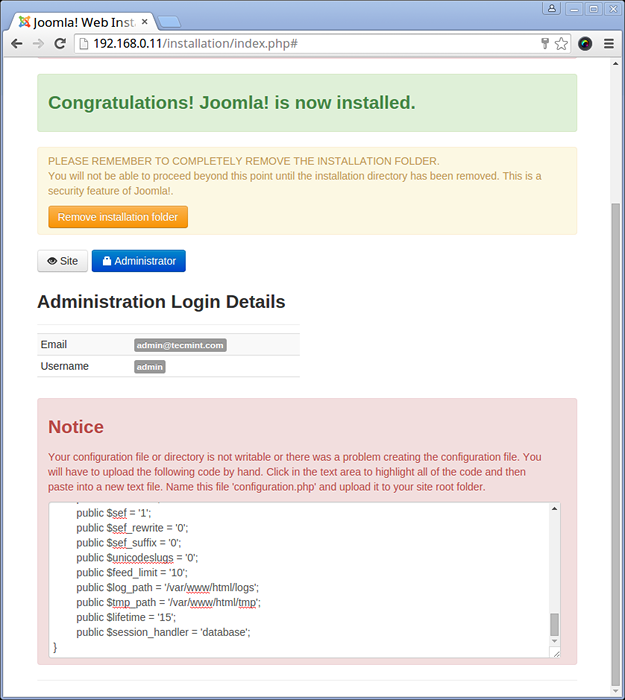
Vuelva a consultar pronto.'; público $ display_offline_message = '1'; public $ offline_image = "; public $ sitename = 'prueba.tecmenta.com '; public $ editor = 'tinymce'; público $ captcha = '0'; public $ list_limit = '20'; público $ access = '1'; public $ debug = '0'; public $ debug_lang = '0'; public $ dbtype = 'mysqli'; public $ host = 'localhost'; public $ user = 'Joomla'; public $ Password = 'Redhat'; público $ db = 'Joomla'; public $ dbprefix = 'v3rlo_'; public $ live_site = "; public $ secret = 'lb1syeghg0qzmyb7'; public $ gzip = '0'; public $ error_rePorting = 'predeterminado'; public $ ayuda = 'https: // ayuda.Joomla.org/proxy/índice.php?opción = com_help & keyRef = ayuda mayor menor: keyRef '; público $ ftp_host = '127.0.0.1 '; público $ ftp_port = '21'; public $ ftp_user = "; public $ ftp_pass ="; public $ ftp_root = "; public $ ftp_enable = '0'; public $ offset = 'utc'; public $ mailOnline = '1'; public $ mailer = 'mail'; public $ mailFrom = '[correos electrónicos protegidos]; public $ protegido; $ fromname = 'prueba.tecmenta.com '; public $ sendmail = '/usr/sbin/sendmail'; public $ smtpauth = '0'; public $ smtpuser = "; public $ smtppass ="; público $ smtphost = 'localhost'; public $ smtpsecure = 'Ninguno'; público $ smtpport = '25'; público $ en caché = '0'; public $ cache_handler = 'archivo'; público $ Cachetime = '15'; public $ metadesc = 'Sitio web de pruebas de Joomla'; public $ metakeys = "; public $ metatitle = '1'; public $ metaauthor = '1'; public $ metaversion = '0'; public $ robots ="; público $ sef = '1'; público $ sef_rewrite = '0'; público $ sef_suffix = '0'; público $ unicodeslugs = '0'; public $ feed_limit = '10'; public $ log_path = '/var/www/html/logs'; public $ tmp_path = '/var/www/html/tmp'; public $ Lifetime = '15'; public $ session_handler = 'base de datos';
Precaución: Eliminar el botón de hacer clic en el directorio de instalación 'Eliminar la instalación'. Si recibe un error de que no se puede eliminar la carpeta de instalación, puede usar el siguiente comando para eliminar manualmente.
# Instalación RM -RF/
Paso 13: Inicie sesión en Joomla
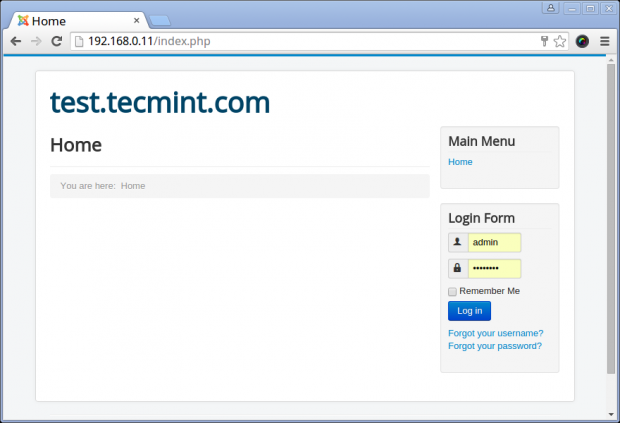 Joomla Iniciar sesión
Joomla Iniciar sesión Paso 15: Inicio de sesión del administrador del sitio
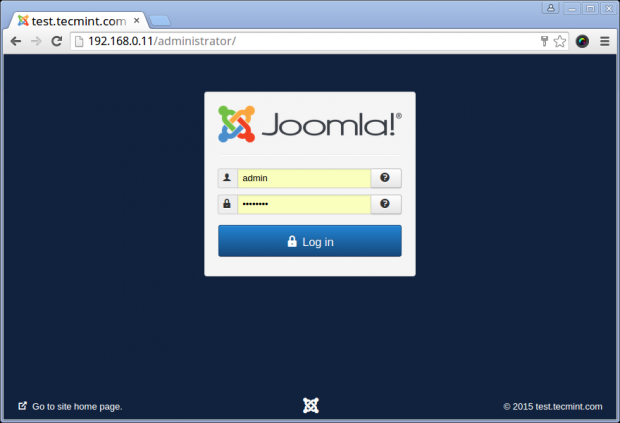 Joomla Admin Login
Joomla Admin Login Paso 16: Panel de control de la prueba del sitio web.tecmenta.comunicarse
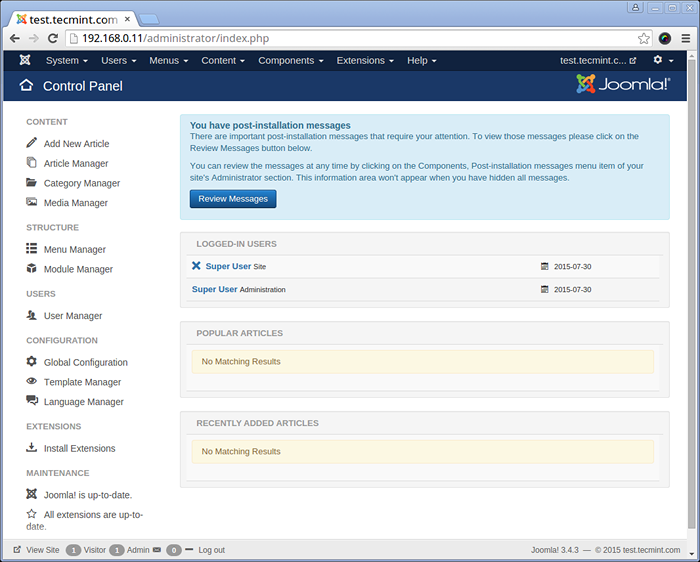
Paso 17: Actualización de Joomla (método de actualización)
El método más fácil de actualizar a Joomla a la versión más nueva está utilizando Actualización de un clic. Este método solo es adecuado para Joomla 3.X.x a 3.X.X - Actualizaciones (actualización de mantenimiento).
Si hay una actualización, Joomla lo alertará en el panel de control de su administrador. Joomla no se actualizará automáticamente, es responsabilidad del administrador del sitio iniciar y verificar la actualización.
Por ejemplo, en esta sección de actualización de Joomla, veremos cómo actualizar desde Joomla 3.4.3 a 3.6 versión.
Importante: No olvides tomar tu Copia de seguridad actual de su sitio, antes de hacer una actualización.
Inicie sesión en el panel de control administrativo y vea la notificación de actualización en la parte superior que dice Actualizar ahora.
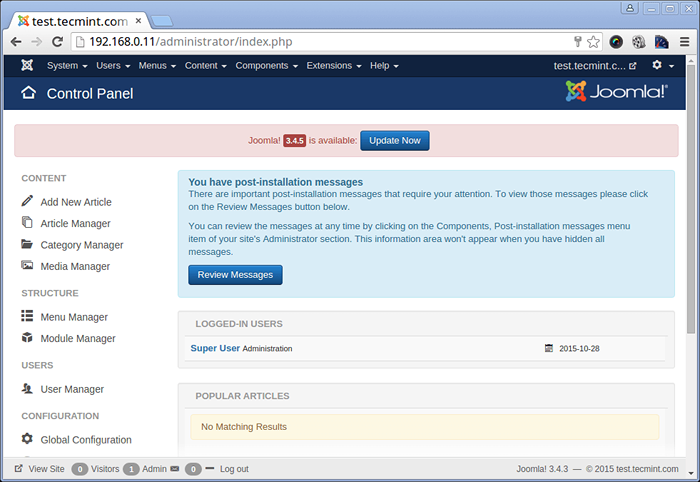 Actualizar Joomla
Actualizar Joomla Una vez que haga clic en Actualizar ahora Botón, le mostrará la versión de Joomla instalada y la última versión disponible. Aquí tendrás dos opciones, una 'Escribir archivos directamente'es el método predeterminado y el segundo es'Escribir archivos usando FTP'Para actualizar nuevos archivos principales en su instalación de Joomla.
Si ya tiene una configuración FTP en su lugar, puede elegir la opción de actualización FTP o simplemente hacer clic en Instalar la actualización botón para llevar actualizaciones ..
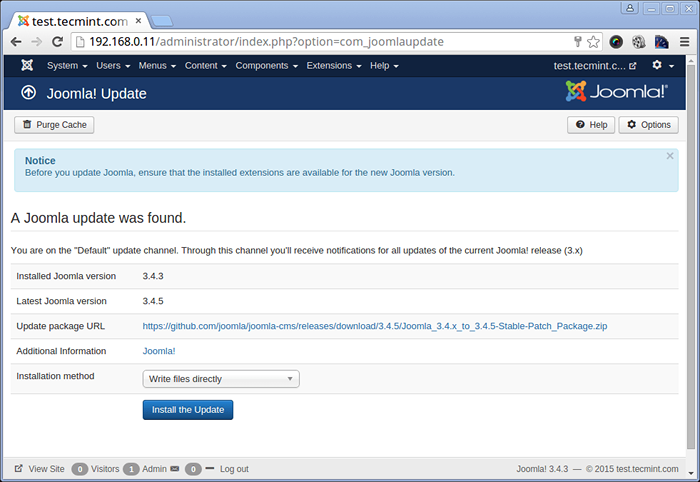 Instalar la actualización de Joomla
Instalar la actualización de Joomla Nota: Una vez que actualice el proceso de Over, es posible que deba borrar el caché de su navegador para ajustar cualquier cambio en los archivos JS/CSS.
Si tiene alguna consulta a este respecto, escriba en el cuadro de comentarios a continuación.
Trabajaremos para ti .. !!!
También proporcionamos solución de alojamiento en WordPress Y Joomla así como la migración de Joomla a WordPress o viceversa con cargos mínimos. Si quieres que lo hagamos por ti, contáctenos.
- « Configuración de Nginx con MariadB y PHP/PHP-FPM en Fedora 24 Server y Workstation
- Cómo usar Sagator, una puerta de enlace antivirus/antispam, para proteger su servidor de correo »

